Opanuj, jak PowerPoint usuwa grafikę tła w tym szczegółowym samouczku
PowerPoint to znane narzędzie do tworzenia i dostarczania prezentacji. Program zawiera dużą ilość narzędzi pomocy wizualnej, które pozwalają na dostarczanie improwizacyjnych i interaktywnych prezentacji. Ponadto PowerPoint oferuje możliwość dodawania treści multimedialnych, takich jak zdjęcia i filmy. Możesz edytować treści multimedialne, które dodałeś na tej samej platformie, co jest doskonałym narzędziem do ulepszania prezentacji.
Dobrze to przeczytałeś. Narzędzie umożliwia usunięcie tła obrazu. To powiedziawszy, nie musisz pobierać osobnego narzędzia do edycji i usuwania tła zdjęć. Jeśli nie wiesz, jak to się robi, ten artykuł Ci pokaże jak pozbyć się tła w PowerPoint. Jednocześnie przedstawiliśmy prostą alternatywę, która może okazać się pomocna. Zajrzyj do szczegółowych wskazówek i świetnej rekomendacji.
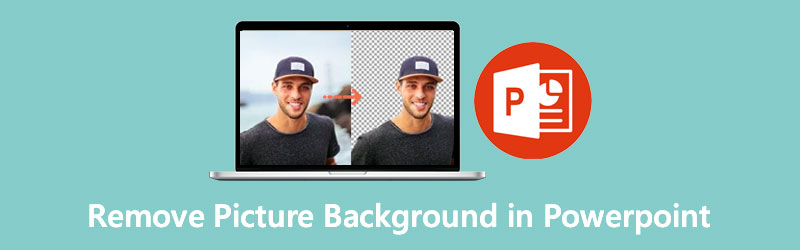
- Część 1. Zalecane: najlepszy sposób na usunięcie tła za darmo
- Część 2. Jak usunąć tło obrazu w programie PowerPoint
- Część 3. Wskazówki dotyczące używania programu PowerPoint do usuwania tła
- Część 4. Często zadawane pytania dotyczące usuwania tła w programie PowerPoint
Część 1. Zalecane: najlepszy sposób na usunięcie tła za darmo
Zanim przejdziemy do procedury usuwania tła za pomocą programu PowerPoint, polecimy dedykowane narzędzie do usuwania tła obrazów. Jak sama nazwa wskazuje, Vidmore do usuwania tła online to darmowy program, który pomaga w oddzieleniu pierwszego planu od tła. Integruje technologię AI do rozpoznawania obiektów lub obiektów na zdjęciu. Niezależnie od tego, czy segregujesz ubrania, ludzi, produkty, samochody, narzędzie poradzi sobie z tym za Ciebie.
Narzędzie oferuje ręczne usuwanie tła dla zdjęć ze skomplikowanymi szczegółami, które mogą łatwo śledzić obiekt, który chcesz zachować lub usunąć tło. Co więcej, możesz całkowicie zastąpić tło jednolitym kolorowym tłem lub obrazem, aby zmienić otoczenie. Innymi słowy, możesz użyć tego jako alternatywy dla usuwania tła w PowerPoint online. Zapoznaj się z procesem obsługi tego programu, przeglądając poniższe kroki.
Krok 1. Uzyskaj dostęp do programu
Po pierwsze, odwiedź oficjalną stronę narzędzia, aby uzyskać do niego dostęp. Możesz to zrobić otwierając przeglądarkę dostępną na Twoim komputerze. Następnie wpisz nazwę programu w pasku adresu, aby wejść na stronę.
Krok 2. Prześlij plik obrazu
Na stronie głównej kliknij Prześlij portret. Następnie załaduje folder na twój komputer. Znajdź plik obrazu, który chcesz edytować i zaimportuj go do programu.
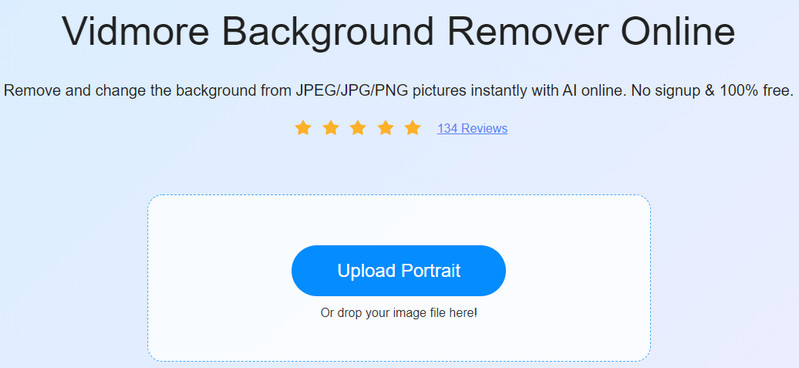
Krok 3. Zmodyfikuj swoje zdjęcie
Zaraz po przesłaniu zdjęcia narzędzie natychmiast usunie tło zdjęcia. Przejdź do Edytować aby zastąpić tło jednolitym kolorem tła lub grafiką. Alternatywnie możesz pozostawić to przezroczyste, wybierając Wyczyść BG z Kolor opcje. W międzyczasie możesz przesunąć pierwszy plan zdjęcia w dowolne miejsce na płótnie. Możesz także zmieniać rozmiar, odwracać i obracać pierwszy plan według własnego uznania.
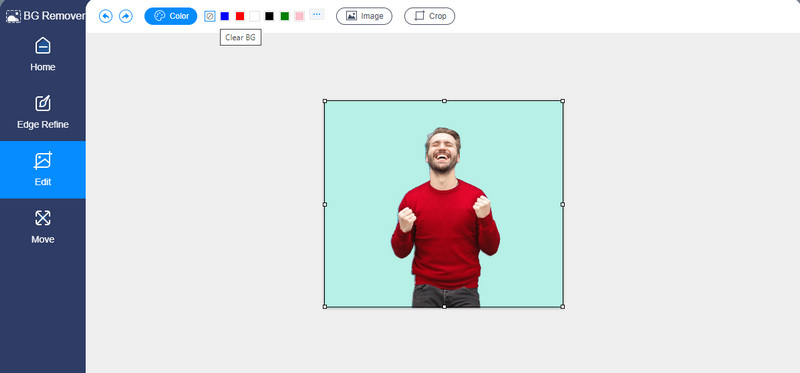
Krok 4. Pobierz dane wyjściowe
Tym razem kliknij Ściągnij przycisk na dole panelu BG Remover, aby zapisać dane wyjściowe. Możesz przetworzyć kolejne zdjęcie, klikając Nowy wygląd przycisk. Po prostu wykonaj tę samą procedurę, jeśli chcesz nauczyć się prostego procesu usuwania koloru tła z obrazu w alternatywie PowerPoint.
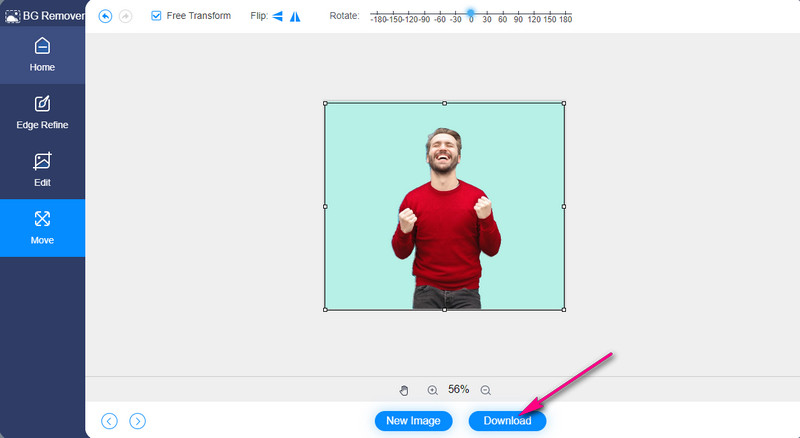
Część 2. Jak usunąć tło obrazu w programie PowerPoint
Jak wspomnieliśmy wcześniej, poza prezentacją istnieje inny sposób korzystania z programu PowerPoint. To jest usunięcie tła zdjęcia. Dzięki niemu pozbędziesz się niechcianych obiektów i elementów ze zdjęć. Ponadto nie musisz zadowalać się skomplikowanymi narzędziami graficznymi, takimi jak Photoshop, ponieważ możesz usunąć tło z obrazu w programie PowerPoint. Z drugiej strony oto kroki, jak:
Krok 1. Pobierz program PowerPoint
Aby rozpocząć, pobierz aplikację PowerPoint na swój komputer. Następnie uruchom narzędzie i otwórz nowy slajd.
Krok 2. Wstaw obraz
Następnie wstaw obraz, który chcesz edytować. Na wstążce aplikacji przejdź do karty Wstaw. Kliknij Kino i wybierz To Urządzenie do przesłania z lokalnego dysku. Lub wybierz Zdjęcia online aby pobrać i wstawić obrazy online.
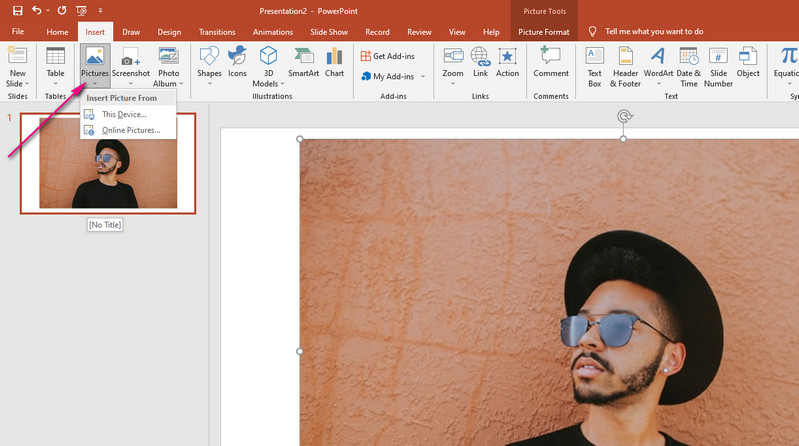
Krok 3. Usuń tło obrazu
Istnieją dwie metody czyszczenia tła w programie PowerPoint. Pierwsza metoda sprawdza się najlepiej w przypadku zdjęć z jednolitym tłem. Teraz, jeśli chcesz dowiedzieć się, jak wymazywać tło w PowerPoint za pomocą złożonych obiektów lub elementów, druga metoda powinna wystarczyć.
Pierwsza metoda:
◆ Kliknij przesłane zdjęcie i przejdź do Format obrazu ze wstążki narzędzia.
◆ Kliknij opcję Kolor w lewym górnym rogu i wybierz Wybierz przezroczysty kolor.
◆ Następnie kliknij jednolite tło zdjęcia, aby oddzielić pierwszy plan.
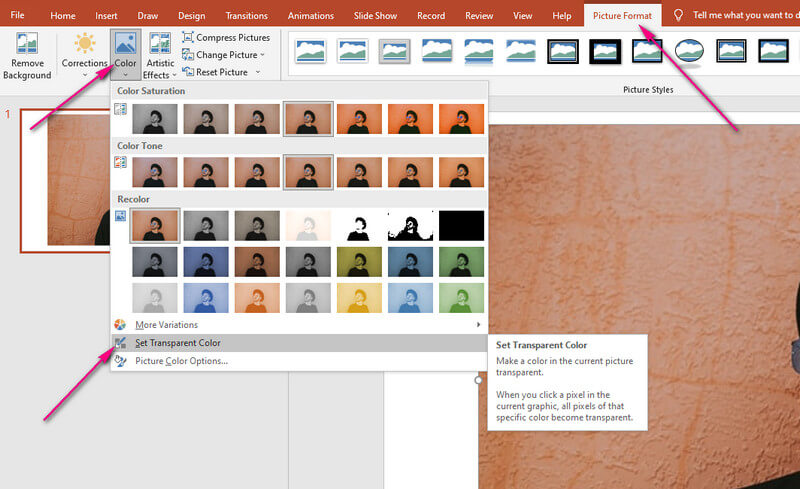
Druga metoda:
◆ Załóżmy, że już wybrałeś zdjęcie. Przejdź do Format obrazu patka.
◆ Kliknij na Usuń tło opcja w lewej górnej części.
◆ Następnie wybierz metodę usuwania między Zaznacz obszary do zachowania i zaznacz obszary do usunięcia.
◆ Na koniec kliknij Zachowaj zmiany opcja, jeśli jesteś zadowolony z wyniku.
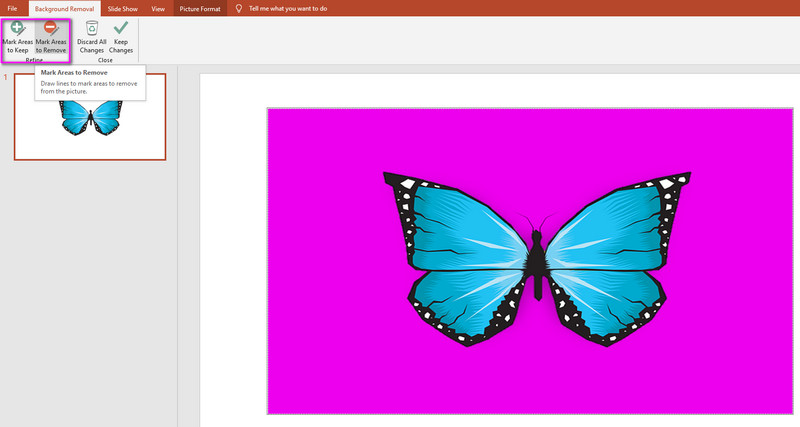
Do tego czasu zmodyfikowane zdjęcie nie będzie miało tła, a jedynie obiekt lub element zdjęcia.
Część 3. Wskazówki dotyczące używania programu PowerPoint do usuwania tła
Możesz zauważyć, że wynik usuwania tła w programie PowerPoint jest bałaganiarski. Dlatego przygotowaliśmy kilka wskazówek, które poprowadzą Cię do czystego wycięcia.
◆ PowerPoint domyślnie automatycznie wykrywa tło, ale czasami może być nieporządne. Aby to naprawić, wybierz opcję Zaznacz obszary do zachowania i zaznacz obszar, który chcesz zachować, zwłaszcza obiekt.
◆ Jeśli PowerPoint przez pomyłkę podświetlił niewłaściwy obszar, użyj opcji Zaznacz obszary do usunięcia. Następnie wybierz obszar obrazu, który chcesz usunąć.
◆ Jeśli funkcja Ustaw przezroczystość nie usunęła tła w sposób rozproszony, rozważ skorzystanie z dwóch wyżej wymienionych wskazówek. W ten sposób możesz dostroić krawędzie, aby uzyskać czyste wycięcie.
Część 4. Często zadawane pytania dotyczące usuwania tła w programie PowerPoint
Jak usunąć białe tło z obrazu w programie PowerPoint?
Jeśli edytowane zdjęcie ma jednolite tło, takie jak biały, zwykły kolor, narzędzie Ustaw przezroczysty kolor najlepiej sprawdzi się w jego usunięciu. Prześlij swoje zdjęcie i przejdź do zakładki Format obrazu. W sekcji Kolor wybierz opcję Ustaw kolor przezroczysty, aby pomyślnie usunąć tło.
Jak usunąć białe tło z logo?
Jeśli chcesz, aby Twoje logo było przezroczyste na białym tle, możesz również użyć narzędzia Ustaw przezroczysty kolor. Jeśli jednak element lub obiekt ma ten sam kolor co tło, może być konieczne użycie narzędzia Usuń tło. Pomoże Ci wymyślić czyste wycięcie.
Jak przyciąć obraz w PowerPoint?
Oprócz usuwania tła obrazu PowerPoint jest również przydatny do przycinania obrazów. Dzięki niemu możesz usunąć niechciane fragmenty obrazu. Prześlij zdjęcie, które chcesz edytować, i wybierz Przytnij na karcie Format. Na koniec dostosuj proporcje do swoich potrzeb.
Wniosek
Ogólnie można powiedzieć, że PowerPoint jest wartościowym programem, ponieważ umożliwia jednoczesne przedstawienie prezentacji i usunięcie tła obrazu. Możesz usuń tło z obrazu w programie PowerPoint, nawet w przypadku zdjęć o skomplikowanych szczegółach. Jednak w przeciwieństwie do Vidmore Background Remover Online, PowerPoint jest przyćmiony przez tę alternatywę. Vidmore to niezawodne narzędzie do usuwania tła i jest bezpłatne.



